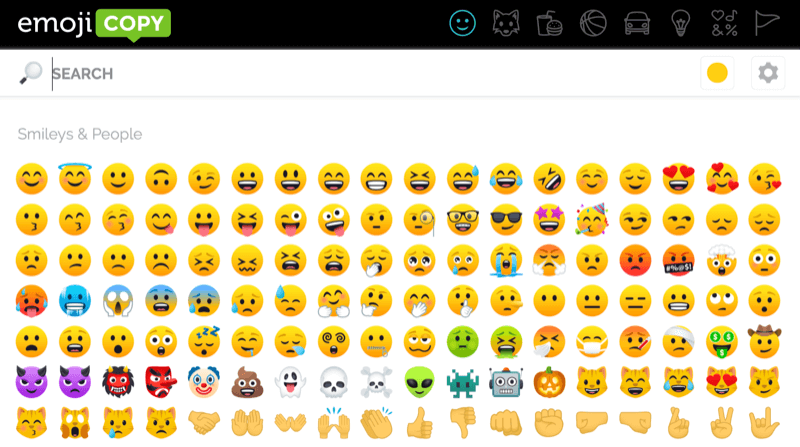So sperren Sie eine Apple Watch
Apfel Apple Watch Held / / September 10, 2022

Zuletzt aktualisiert am

Durch das Sperren Ihrer Apple Watch wird sichergestellt, dass jemand anderes nicht auf Ihre Daten zugreifen kann, wenn sie in die Hände gelangt. So sperren Sie eine Apple Watch.
Unsere digitalen Geräte enthalten viele sensible Informationen, von wichtigen Bankdaten bis hin zu persönlichen Nachrichten, von denen wir definitiv nicht möchten, dass andere sie sehen. Aus diesem Grund sind moderne Smartphones mit Passwörtern ausgestattet, um sie vor Personen zu schützen, die sonst vielleicht ein wenig schnüffeln möchten.
Das Gleiche gilt für Ihre Apple Watch. Während die Befestigung an Ihrem Handgelenk bedeutet, dass es weit weniger wahrscheinlich ist, dass sie in die Hände einer anderen Person fällt, ist es gut zu wissen, dass Sie Ihre Apple Watch mit einem Passcode sperren können, um sie vor neugierigen Blicken zu schützen.
So sperren Sie eine Apple Watch.
So legen Sie einen Passcode für Ihre Apple Watch fest
Um Ihre Uhr zu sperren, müssen Sie einen Passcode einrichten. Wenn Sie zum ersten Mal durch die Einrichtung einer neuen Apple Watch geführt werden, haben Sie die Möglichkeit, einen Passcode einzurichten.
Wenn Sie diese Phase übersprungen haben, machen Sie sich keine Sorgen – es ist ganz einfach, eine einzurichten.
So richten Sie einen Passcode auf der Apple Watch ein:
- Öffne das Uhr App auf Ihrem iPhone.
- Scrollen Sie nach unten und tippen Sie auf Passwort.
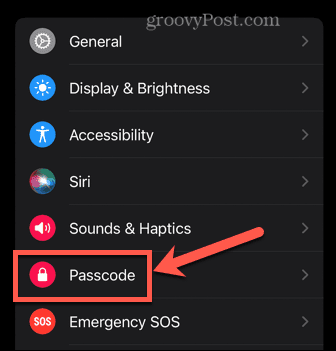
- Wählen Sie oben auf dem Bildschirm aus Passcode einschalten.
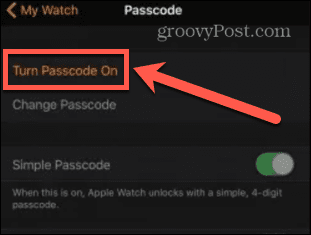 apppebwatchbfeaturedAple 2atxhap
apppebwatchbfeaturedAple 2atxhap - Geben Sie einen vierstelligen Passcode auf Ihrer Apple Watch ein.
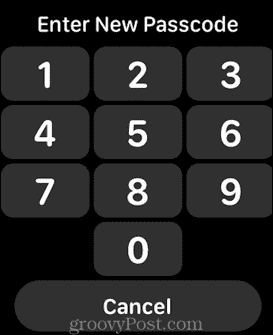
- Geben Sie den Code erneut ein, um ihn zu bestätigen.
- Ihr Passwort ist jetzt eingerichtet.
- Wenn Sie ein sichereres Passwort bevorzugen, schalten Sie das aus Einfacher Passcode Möglichkeit.
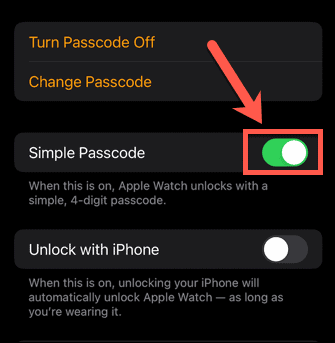
- Sie können dann einen Passcode einrichten, der bis zu 10 Ziffern lang ist.
So sperren Sie eine Apple Watch mit ausgeschalteter Handgelenkserkennung
Apple Watches verfügen über eine Handgelenkserkennung, die erkennen kann, ob Sie Ihre Uhr tragen oder nicht. Sie können diese Einstellung ein- oder ausschalten.
Wie Sie Ihre Uhr sperren, hängt davon ab, ob die Handgelenkerkennung aktiviert oder deaktiviert ist.
So sperren Sie eine Apple Watch mit deaktivierter Handgelenkerkennung:
- Wischen Sie vom unteren Rand des Zifferblatts Ihrer Apple Watch nach oben.
- Tippen Sie auf die Vorhängeschloss Symbol.
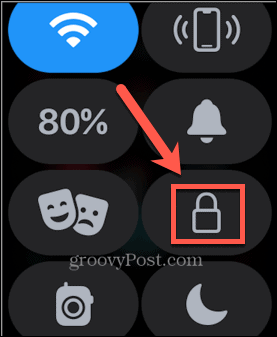
- Ihre Apple Watch wird gesperrt. Sie sehen ein kleines Vorhängeschloss-Symbol auf Ihrem Zifferblatt.
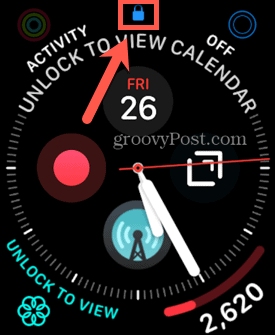
- Wenn Sie auf Ihre Apple Watch tippen, werden Sie aufgefordert, Ihren Passcode einzugeben, um sie zu entsperren.
So sperren Sie eine Apple Watch mit aktivierter Handgelenkerkennung
Wenn Sie die Handgelenkerkennung einschalten, wird Ihre Apple Watch automatisch gesperrt, wenn Sie sie abnehmen. Dadurch bleibt Ihre Uhr gesperrt, wenn Sie sie nicht tragen. Dann können die Leute sie am ehesten in die Hände bekommen. Wenn Sie Ihre Apple Watch wieder anlegen, müssen Sie Ihren Passcode eingeben, um sie zu entsperren.
Wenn die Handgelenkerkennung aktiviert ist, erscheint das Vorhängeschloss-Symbol nicht mehr auf Ihrer Uhr, sodass Sie sie nicht manuell über die Uhr selbst sperren können. Ihre einzige Möglichkeit besteht darin, Ihre Apple Watch abzunehmen, wodurch sie gesperrt wird, oder etwas unter Ihre Uhr zwischen die Rückseite Ihrer Uhr und Ihr Handgelenk zu schieben.
Dies täuscht Ihre Apple Watch vor, dass sie abgenommen wurde, wodurch sie gesperrt wird.
So aktivieren oder deaktivieren Sie die Handgelenkerkennung
Wenn Sie die Handgelenkserkennung ein- oder ausschalten möchten, können Sie dies über die Watch-App auf Ihrem iPhone tun.
So aktivieren oder deaktivieren Sie die Handgelenkerkennung auf der Apple Watch:
- Starte den Uhr App auf Ihrem iPhone.
- Klopfen Passwort.
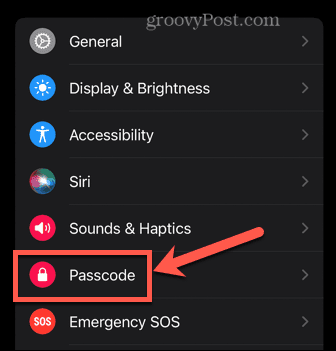
- Schalten Sie unten auf der Seite um Handgelenkerkennung an oder aus.
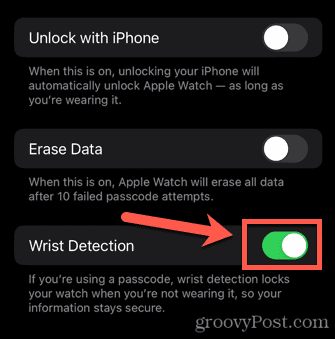
So sperren Sie eine Apple Watch mit Wasser
Wenn Sie die Handgelenkerkennung eingeschaltet lassen möchten, kann es frustrierend sein, dass es keine schnelle Möglichkeit gibt, Ihre Apple Watch zu sperren, ohne sie abzunehmen oder etwas darunter zu schieben. Wenn Sie jedoch nur verhindern möchten, dass Ihre Apple Watch auf Drücken reagiert, gibt es eine Problemumgehung mit der Wasserschleuse.
Water Lock ist eine Einstellung, die verwendet werden soll, wenn Sie Ihre Apple Watch im Wasser tragen, z. B. beim Duschen oder Schwimmen. Es verhindert, dass der Bildschirm auf Ihre Berührung reagiert. Es gibt auch einen Ton ab, um Wasser aus Ihrem Lautsprecher auszustoßen, wenn Sie die Wassersperre ausschalten.
Wenn Sie auf einfache Weise verhindern möchten, dass Ihre Uhr auf Berührungen auf dem Bildschirm reagiert, können Sie die Wassersperre aktivieren.
So aktivieren Sie Water Lock auf einer Apple Watch:
- Wischen Sie vom unteren Rand Ihres Apple Watch-Bildschirms nach oben.
- Scrollen Sie nach unten und tippen Sie auf WasserSperren Symbol.
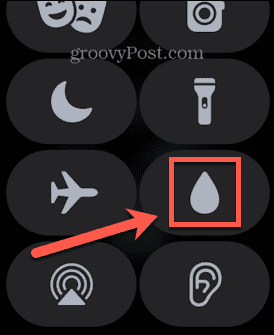
- Ihre Uhr wird gesperrt und reagiert nicht mehr auf Berührungen. Sie sehen das Wasserschloss-Symbol auf dem Zifferblatt.
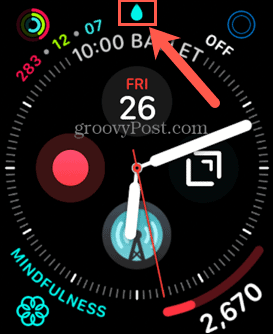
- Um Ihre Apple Watch zu entsperren, drehen Sie die digitale Krone mehrmals. Sie hören einen Piepton – das ist der Ton, der abgespielt wird, um Wasser auszustoßen. Ihre Apple Watch wird nun entsperrt.
Lassen Sie Ihre Uhr für sich arbeiten
Wenn Sie lernen, wie Sie eine Apple Watch sperren, können Sie Ihre Daten vor neugierigen Blicken schützen. Es kann auch sicherstellen, dass kleine Kinder nicht versehentlich wichtige Informationen löschen, indem sie mit Ihrer Apple Watch spielen.
Eine Apple Watch hat viel mehr zu bieten, als ihnen nur zu sagen. Wussten Sie, dass Sie Ihre Apple Watch dazu verwenden können? Entsperren Sie Ihr iPhone, selbst wenn Sie eine Maske tragen? Sie können es auch verwenden Genehmigen Sie Aufgaben auf dem Mac.
Du kannst sogar Entsperren Sie Ihren Mac mit Ihrer Apple Watch.
So finden Sie Ihren Windows 11-Produktschlüssel
Wenn Sie Ihren Windows 11-Produktschlüssel übertragen müssen oder ihn nur für eine Neuinstallation des Betriebssystems benötigen,...
So löschen Sie den Google Chrome-Cache, Cookies und den Browserverlauf
Chrome leistet hervorragende Arbeit beim Speichern Ihres Browserverlaufs, Cache und Cookies, um die Leistung Ihres Browsers online zu optimieren. Ihre Anleitung...
Preisanpassung im Geschäft: So erhalten Sie Online-Preise beim Einkaufen im Geschäft
Der Kauf im Geschäft bedeutet nicht, dass Sie höhere Preise zahlen müssen. Dank Preisgarantien erhalten Sie Online-Rabatte beim Einkaufen in...